WordPress(ワードプレス)にログインできなくなったんですって? たいへんですねえ。
ログイン画面にアクセスしても、こういう状態ですか?
文字化けだらけでログイン画面が出てこないって方は、URLのダイレクト編集を試してみましょう。
ログイン画面のURL「http:/○○.com/login_14519」の後半部分、「login_○○(数字)」を「wp-admin」に打ち替えてEnterを押せばいつも通りの入力画面になります。ひとまずこの方法で管理画面(ダッシュボード)にアクセスできるはずです。
あとは悪さをしているキャッシュ関係の問題解決で、たいていはどうにかなる。
この記事の言いたいこと8割がた終わり。
ログインできないバグ状態を察知するまでの経緯
^経緯メモ^
ここ一週間ほどでいじったこと──
- WordPressのバージョンを最新(ver.4.7.1)にする
- Head Cleanerを更新する(普段は無効化しています)
- W3 Total Cacheを更新する
- All In One SEO Packを更新する
先日wordpressの公式がバージョンアップがアナウンスされました。同じくして、いくつかのプラグインも更新のお知らせが来ました。
②と③の更新は同時に行いました。
自分でもなんでそんなことをしたのか理解できないけれど、このふたつはChromeのシークレットウィンドウでログインして更新しました。最初はこれが原因でバグが出ているんだと思いました。
そのあとに④を更新。
その日から連日の直帰率が60%→30%→3%→0%となり、ページ/セッションが5.14(以前は2.1くらい)を記録し喜んでいた最中、当ブログがバグっていることに気づきました。
WordPressのログイン画面が文字化けし始める
私は「SiteGuard WP Plugin」というセキュリティ管理系のプラグインを実装しているので、上の画像のように通常のログイン画面とは少し違うと思います。が、基本は同じです。
いつものようにブックマークからログイン画面を開くと、画面は真っ白になりちょろちょろと羅列された文字化け群。
不意打ちだったのでびっくりしました。
F5やCtrl+Rでブラウザを更新しても表記が少し変化するだけで同じような画面。Chrome・IE・firefoxとブラウザを変えてみても同様の症状でした。
各コンテンツページも駄目になっていく
時を同じくして、コンテンツページのほうにも文字化けの余波が出始めました。
いままで見れた記事たちが……。
やばい。焦る。
訪問者数が半減してしまう別の問題も発生していて、どうやら私のPC環境だけの問題ではないと悟る。
思い当たる原因はやはりプラグイン
サブドメインで運営しているもうひとつのサイトにはなんの問題も出ていないので、そちらと共通の部分──Wordpressそのものの更新の影響、「All In One SEO Pack」の更新の影響──は無関係と判断できます。レンタルサーバー(ロリポップ)の影響の線も除外していいでしょう。
こういうときに比較検証できる別サイトを持っているのは我ながら賢いぞと思います。
で、問題のブログのほうはF5やCtrl+Rでページを再読込すれば正常に戻ることから、キャッシュ方面でのトラブルなんだと予想。表示バグの8割はキャッシュ絡みだったりする。
キャッシュ系プラグインの危うさ
新たに更新した「Head Cleaner」も「W3 Total Cache」もキャッシュ関連のプラグインなので、どちらかがどこかでよくない干渉を引き起こしてるに違いない。
まずは「W3 Total Cache」の機能でキャッシュを削除してみましょう。
ダッシュボードで管理できます。
「キャッシュの削除」は今回のトラブルに限らず、更新作業などで画面に変更が反映されない場合は一度試してみましょう。あとは各ブラウザのクッキーやキャッシュも削除すること(本題ではないので割愛)。
どうでしょう、問題は解決されたでしょうか?
私は解決しませんでした。となればエンジニアでもない私はもはやお手上げです。
ただ「Head Cleaner」は更新後も無効化のままだったので、
文字化けの原因は高い確率で更新後に有効化にした「W3 Total Cache」であろうことだけは特定できました。特定っていうのかそれは。
もうこれしか考えられないってことで、「W3~」を無効化してみたら文字化けも出なくなったので、原因はこれで間違いない。
根本の、重要な問題はその先にあるんですが。
対応:キャッシュ系のプラグイン全部無効にしました
「W3 total cache」を再インストールしてみてもバージョンが戻せるわけではないので、キャッシュ系のプラグインを使いたければ、修正版の更新が出るまで待たないといけない。その間ずっと文字化けで放っておくのは流石に怖いので、一旦プラグインを無効化します。
それで訪問自体は可能になるので、更新がすぐに来るかどうか待ちたいと思います。
最悪の事態(ブログが全部消えちゃうとか)だけは脱したので一安心です。
これで「ログイン画面から先に進めずに困ってる」といった状況は急ごしらえながらひとまず クリアできるのではないかと勝手に想像しています。
最後にもう一度、冒頭のコピーを。
文字化けで管理画面にログインできないときは、
ログイン画面のURL「http:/○○.com/login_14519」の後半「login_○○(数字)」を「wp-admin」に打ち替えてEnterを押せばいつも通りの入力画面になります。この方法で管理画面(ダッシュボード)にアクセスしましょう。
追記:キャッシュ系のおすすめプラグイン
結局、「W3 total cache」には戻らずに、いまは「WP Fastest Cache」を使っています。なんだかんだ言ってもやっぱりキャッシュ系のプラグインが必要なときってありますし。
今のところ重大な不具合に見舞われることもなく、ブログ高速化の成功にも貢献してくれていると思います。2019年8月に行ったpagespeed insightsのテストもまずまずでした。
トラブルに時間を取られるのはほんとに辛いですからね。ブロガーたちの一助にならんことを。
そんな感じで〈WordPressのログイン画面が文字化けで表示されないときの対処方法〉でした。
おしまい。
関連リンク
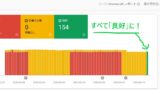

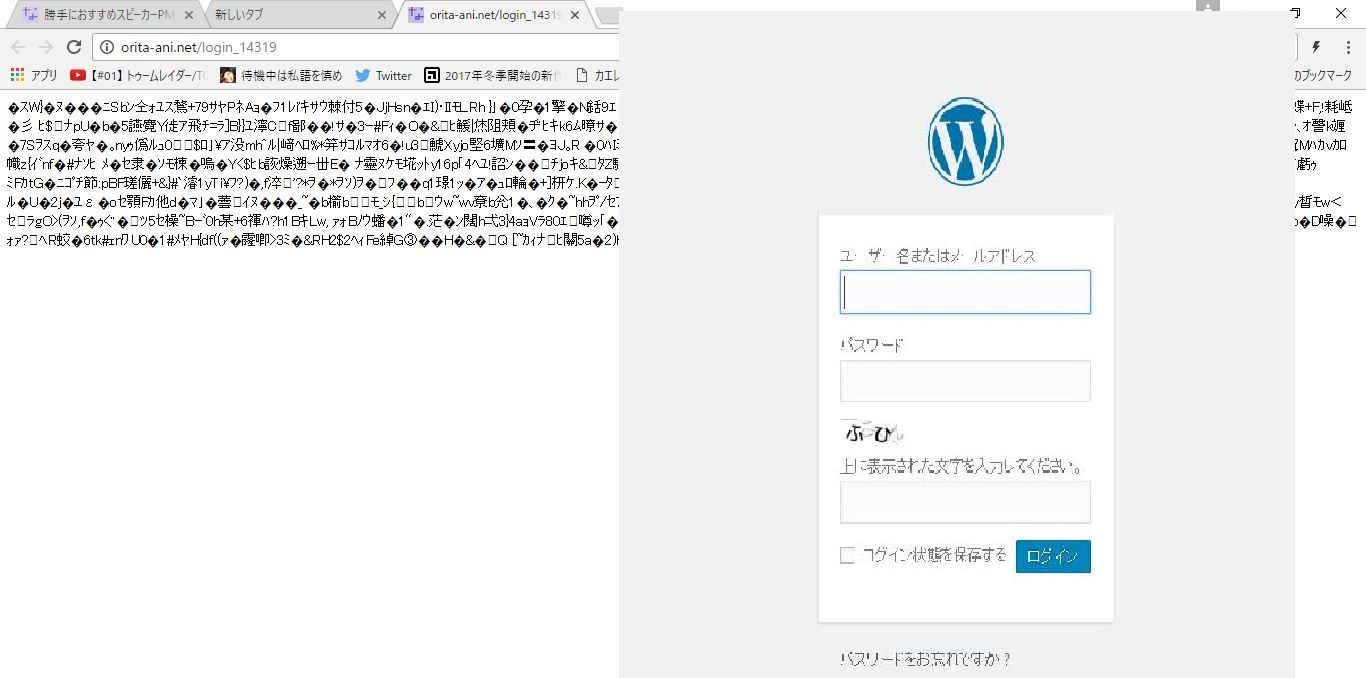
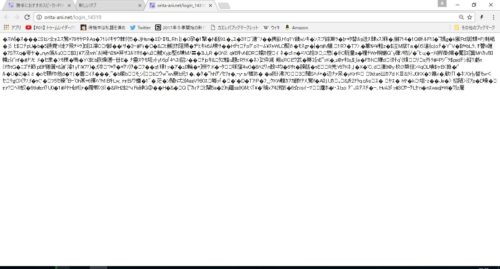
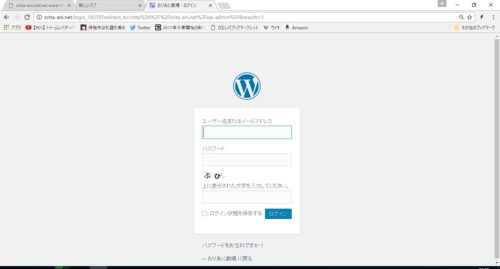
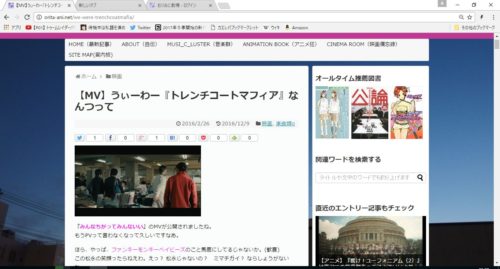
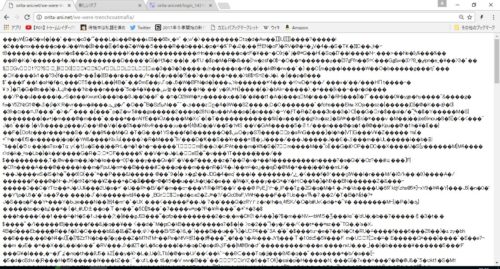
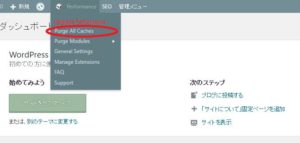
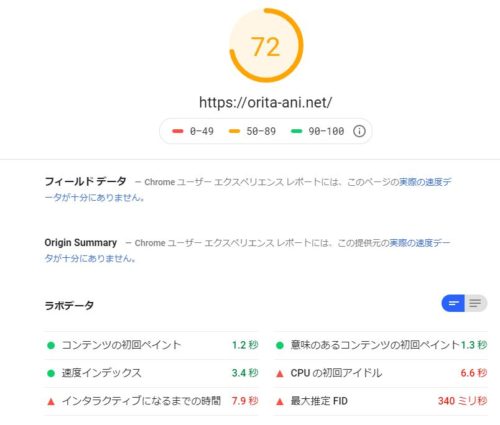
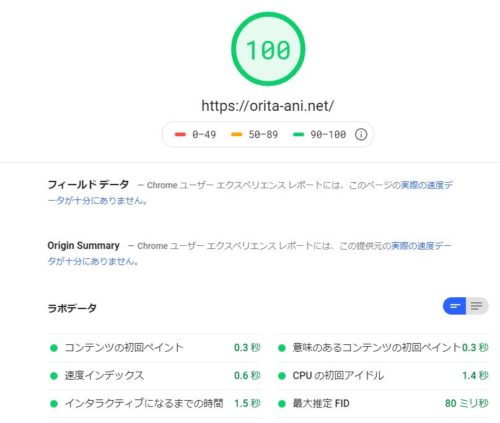
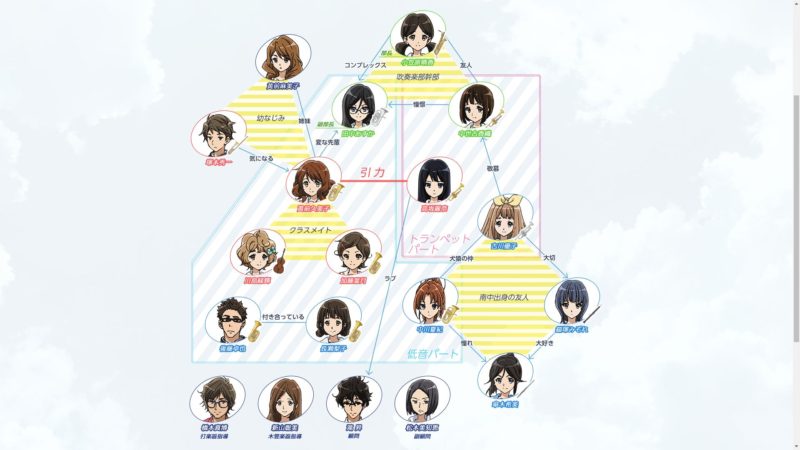
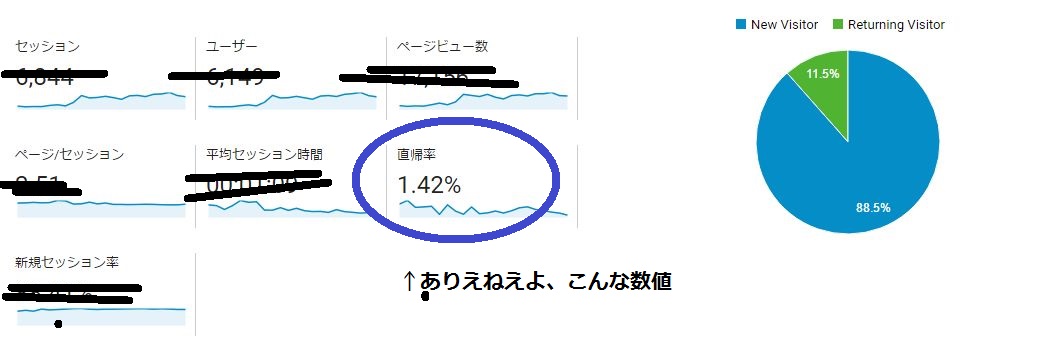
コメント,ご意見など (中傷発言はNO)